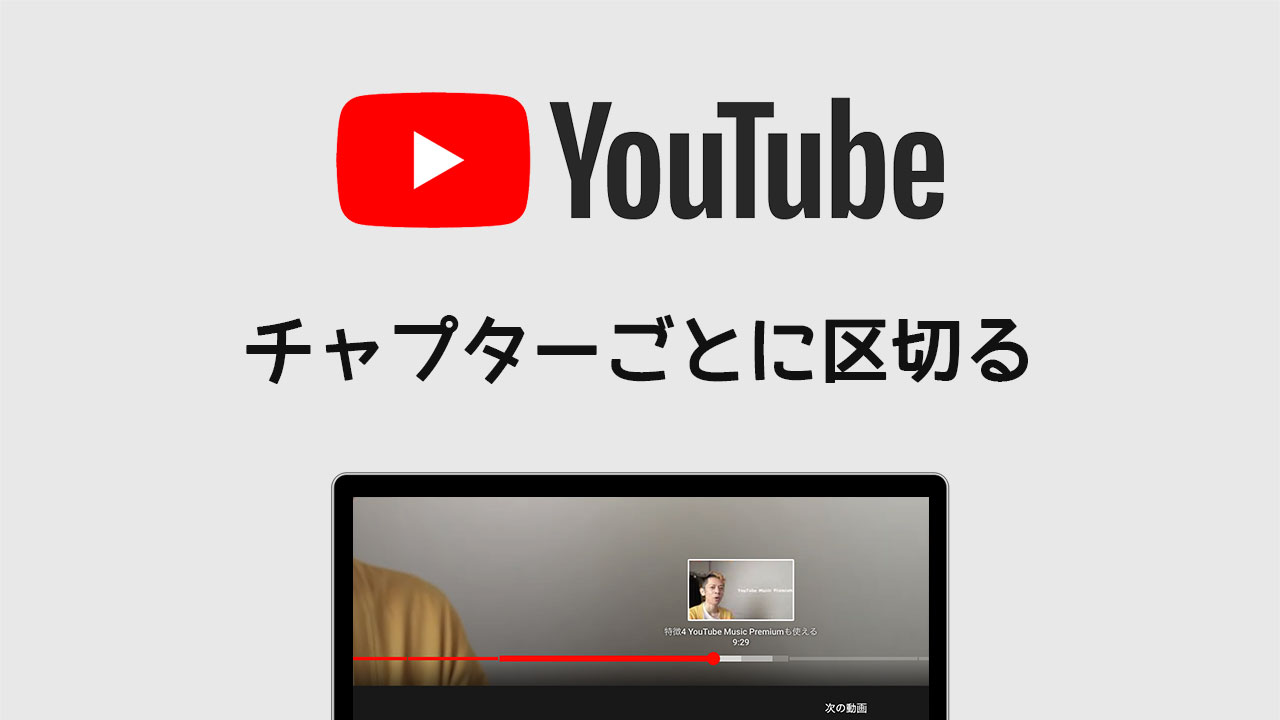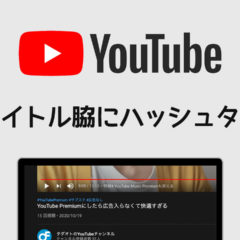YouTubeの概要欄に目次を設定することで指定した時間まで飛ぶことができます。
時間指定だけであれば簡単なんですが、ちょっと一手間加えることで「チャプターごとに区切ってどこからどこまでがその項目なのか分かる」ようになります。
それぞれの設定方法について解説します。
YouTubeの動画の特定の時間に飛べるようにする
YouTubeの概要欄、もしくはコメント欄に時間を記入すると、その時間に飛べるリンクに自動的に変化します。
その場合は半角英数で「1:23」のような形で、コロンで区切った表示で時間を記入してください。

時間の脇にテキストを添える必要は必ずしもありませんが、添えてあるとわかりやすいため視聴者には親切です。その場合は時間とテキストの間に半角スペースを入れておくと良いでしょう。
YouTubeの動画をチャプターごとに区切る
動画のチャプターごとに区切るというのは、こちらの動画の下部にあるバーのような状態のこと。指定した時間ごとに区切れてるんですね。
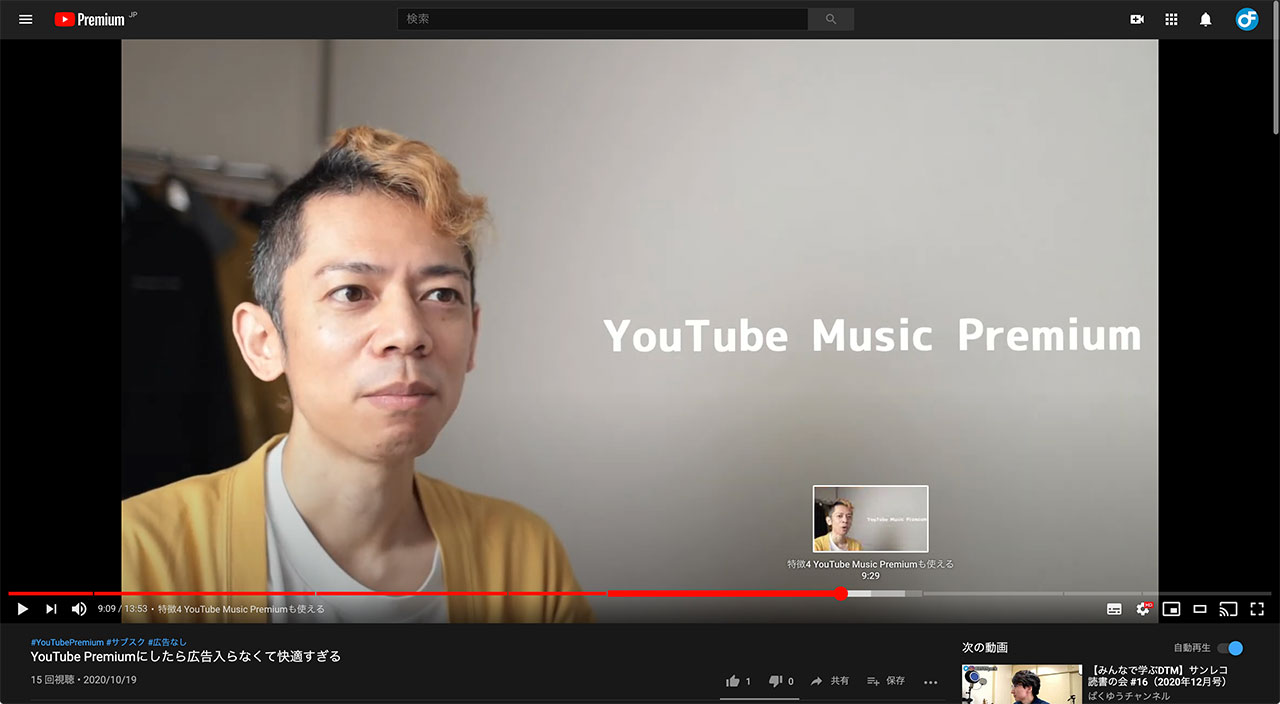
これを実現するのは簡単で、「目次を用意する」のみです。ただし注意点というか必ずクリアしないといけない条件が2つ。
- 時間指定を3つ以上
- 0:00から始める
目次として3つ以上用意する必要があります。そして、そのうち1つは0:00のスタートの時間を指定する必要があります。
以前に3つ以上の目次を用意していたのにバーが変化しないと思っていたんですが、0:00の指定をしてなかったんですね。
こんな具合に「0:00 オープニング」のような形で時間指定してください。
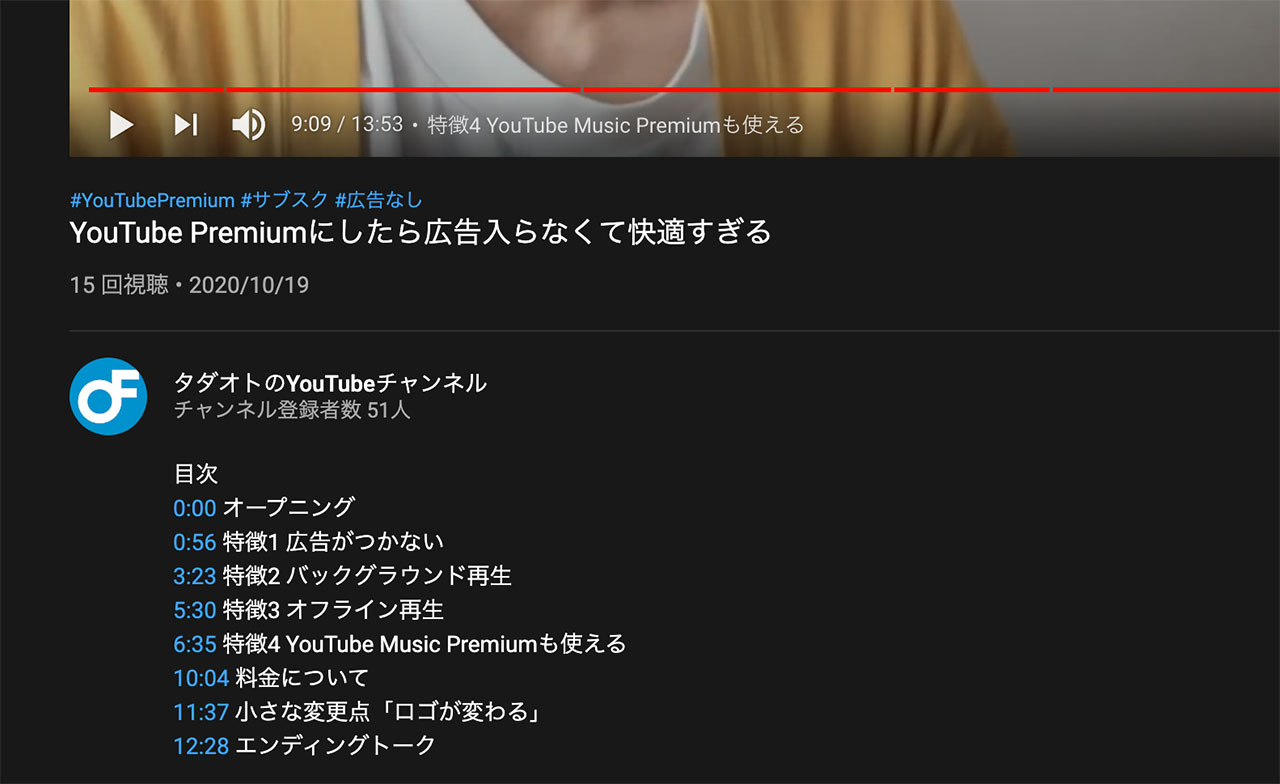
タイトル脇にハッシュタグをつける
概要欄に時間を記入するだけで目次化できるように、概要欄にハッシュタグをつけるだけでタイトル脇に表示させることができます。
条件はいくつかありますが、やることはシンプルですし、カテゴリー分けのようなイメージで使えるので便利ですよ。
詳細は下記の記事をご覧ください。
最後に
ちなみに目次をつける作業は、Premiereを開いた状態で時間を調べておいてYouTubeの概要欄に記入してます。動画を書き出してからだと時間を調べるのがめんどくさくて。
運営者としてではなく、視聴者としての視点で考えると、目次があると便利だと感じますので、ぜひ皆さんもお試しください。